Статья была полезной?
Внимание! Настройки из этой статьи доступны только владельцу и администратору, ответственному за настройки аккаунта. Как назначить администратора ответственным, читайте в отдельной статье.
Чтобы настроить импорт или экспорт данных по API на GetCourse, необходимо сгенерировать секретный ключ.
Для удобства и безопасности создавайте отдельные ключи для каждого сервиса, с которым настраиваете интеграцию. А чтобы прекратить передачу данных, ключ можно удалить.
В статье:
Важно! Импорт или экспорт пользователей по API доступны только на платных тарифах GetCourse. На ознакомительном тарифе этот функционал закрыт.
Как сгенерировать ключ API
Перейдите на страницу с адресом вида:
- http://ВАШ_АККАУНТ.getcourse.ru/saas/account/api — для системного адреса аккаунта;
- http://ВАШ_ДОМЕН/saas/account/api — для привязанного домена.
Далее выполните шаги:
- Введите произвольное название ключа — рекомендуем указывать наименование сервиса, в котором используется ключ, либо другую информацию, которая позволит вам определить назначение ключа в дальнейшем.
- Выберите один из вариантов:
- «Только для чтения» — ключ открывает возможность чтения и отправки данных по API, но запрещает их создание и редактирование в аккаунте.
- «Для чтения и записи» — ключ открывает все возможности работы с данными по API. При выборе данного варианта необходимо ознакомиться с ограничениями и правилами использования.
- Нажмите кнопку «Сгенерировать секретный ключ»
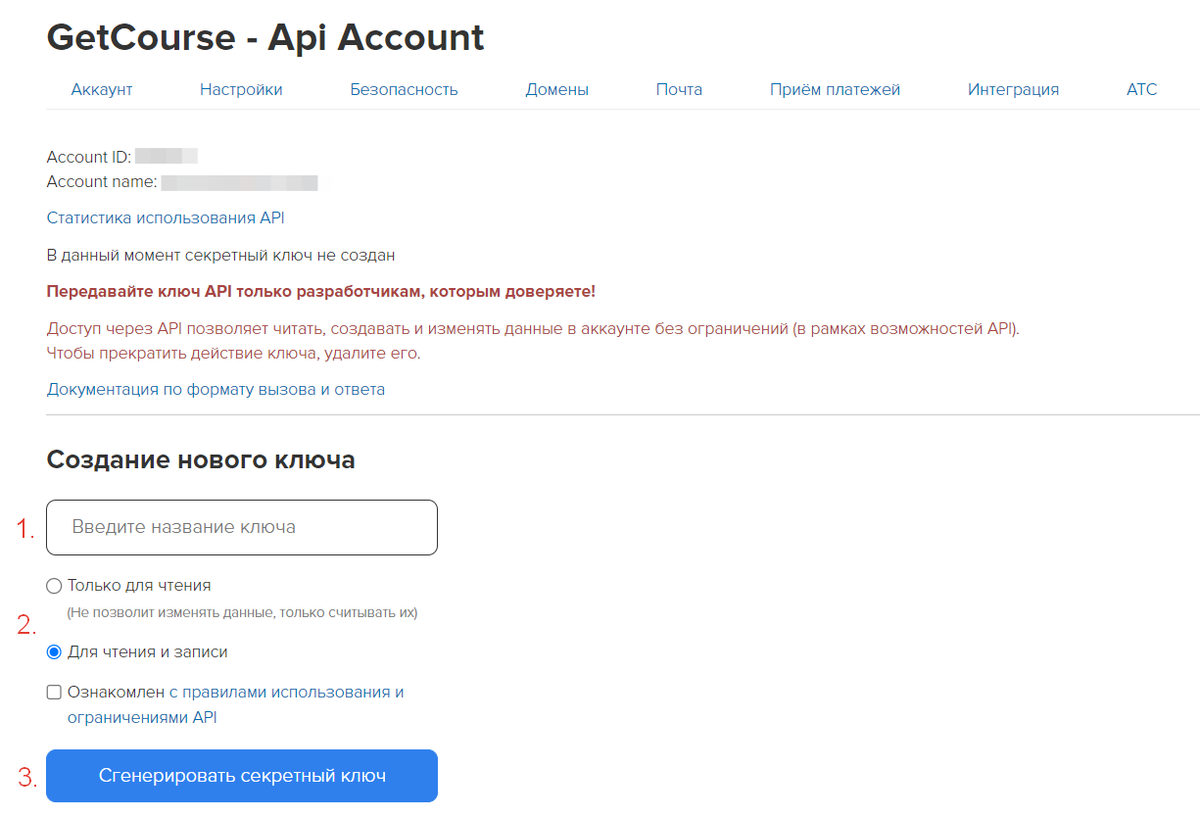
Сгенерировать секретный ключ
Скопируйте сгенерированный ключ, чтобы использовать его для доступа к API.
Обратите внимание: в целях безопасности полный ключ отображается только один раз. После обновления страницы содержимое ключа будет скрыто и недоступно для повторного копирования.
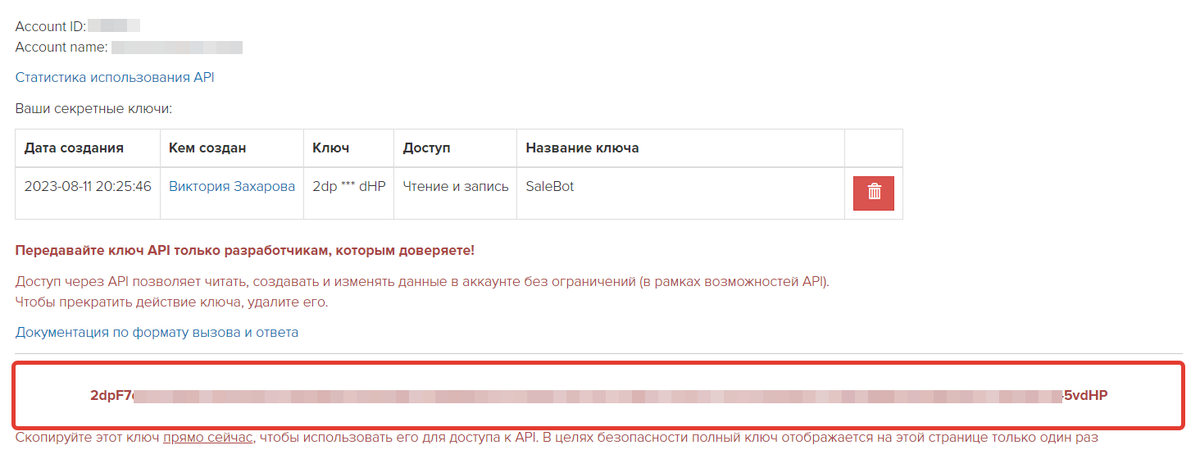
Полный ключ API
Хранение ключей API
Созданные ключи в сокращенном виде отображаются в таблице вместе со следующей информацией:
- дата и время создания;
- пользователь, который сгенерировал ключ;
- параметр чтения и/или записи данных;
- название, указанное при создании.
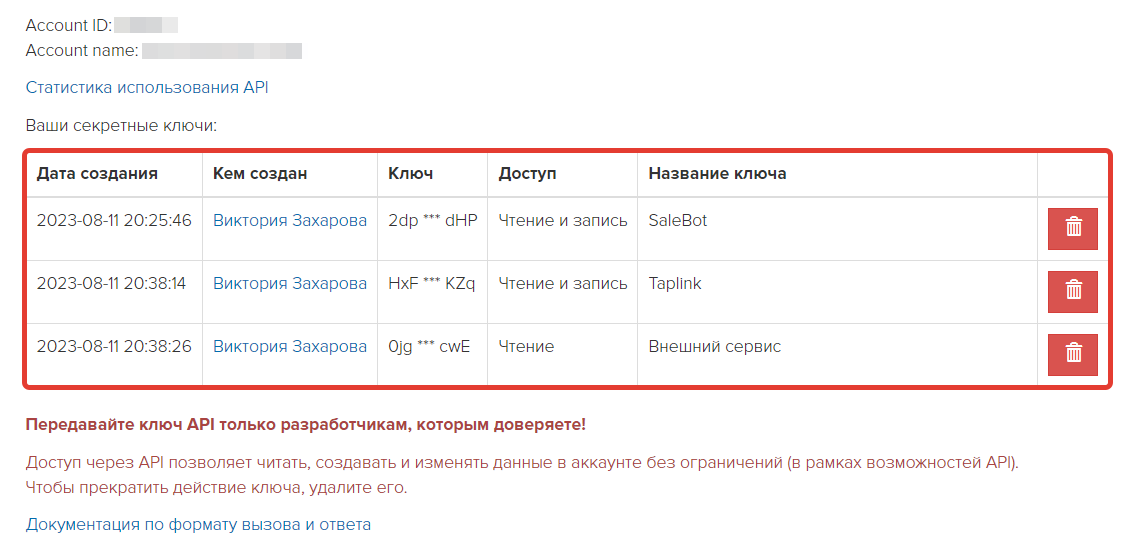
Хранение ключей API
Удаление ключа API
Чтобы остановить доступ к аккаунту по определенному ключу, удалите его, нажав на значок корзины.
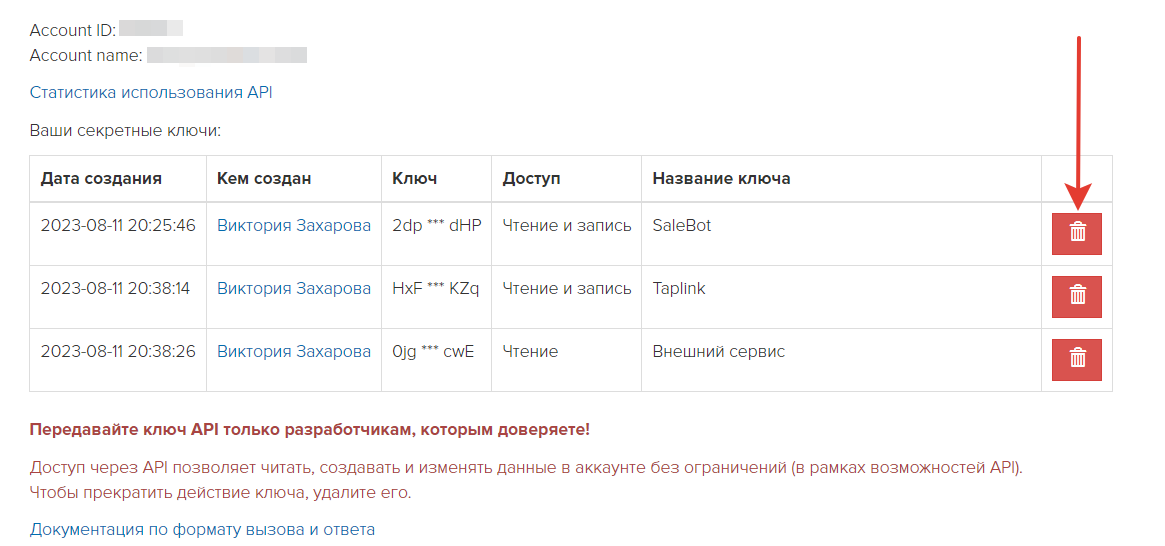
Удаление ключа API
Подробную информацию по формату вызова и ответа API смотрите в документации по API.

авторизуйтесь